Rozwiązanie problemu, gdy komputer lub laptop nie widzi projektora

- 2089
- 274
- Janusz Baranowski
W pracy wielu musi poradzić sobie z potrzebą zgłaszania informacji masowej publiczności. Nauczyciele, menedżerowie, marketerzy, naukowcy w Age of Modern Technologies prowadzą swoje raporty z wykorzystaniem materiałów multimedialnych na dużym ekranie za pomocą projektora. A sytuacja jest bardzo nieprzyjemna, gdy wykład ma się rozpocząć, a sprzęt się nie łączy. Zazwyczaj przyczyny i rozwiązania problemu są bardzo proste, wystarczy wiedzieć, co zrobić, jeśli komputer lub laptop nie widzi projektora.

Istnieją dwa podstawowe punkty:
- Sytuacja nastąpiła po raz pierwszy, przy łączeniu nowego projektora.
- Problem pojawił się nagle, zanim wszystko zadziałało.
W pierwszym przypadku powodem jest najprawdopodobniej w niewłaściwym połączeniu sprzętu. W drugim przypadku sytuacja powstała z powodu pewnych zmian w środowisku oprogramowania komputera lub podczas problemów samego projektora.
Poprawienie problemu podłączenia projektora z komputerem
Jeśli połączyłeś nowy projektor i zobacz napis „Nie ma sygnału”, oznacza to, że coś zostało zrobione. Zwróć uwagę na następujące punkty:
- Procedura połączenia. Najpierw musisz podłączyć urządzenie, a następnie włączyć komputer lub sam laptop. Samo połączenie jest zwykle wytwarzane przez złącze kablowe VGA lub HDMI, dając bardziej wyraźny obraz. Są projektory pracujące przez Wi-Fi i bezprzewodowe ze specjalnymi czujnikami urządzeń i komputera. We wszystkich tych przypadkach przeczytaj instrukcje dotyczące sprzętu i upewnij się, że robisz wszystko dobrze i we właściwej kolejności.

Jeśli projektor nie ma sygnału, a komputer go nie widzi, ponownie uruchom system, być może po prostu nie rozpoznał nowego urządzenia.
- Poprawne ustawienia. Jeśli połączysz się z jednostką systemową, a ekran jest jedynym monitorem, może wystąpić problem w rozdzielczości zestawu ekranu. Konieczne jest z góry ustawienie wartości obsługiwanych przez model projektora. Możesz dowiedzieć się z instrukcji lub na pudełku.
Jeśli laptop nie widzi projektora i nie ma z niego sygnału, postępuj zgodnie z następującymi działaniami:
- Przejdź do panelu sterowania do sekcji Ustawienia ekranu. Lub kliknij pulpit za pomocą prawego przycisku i wybierz „Zrzucanie zrzutów ekranu”.
- Ustaw żądane parametry. Istnieje również element „Znajdź”, aby system wyszedł drugi monitor, w twoim przypadku, ekran.
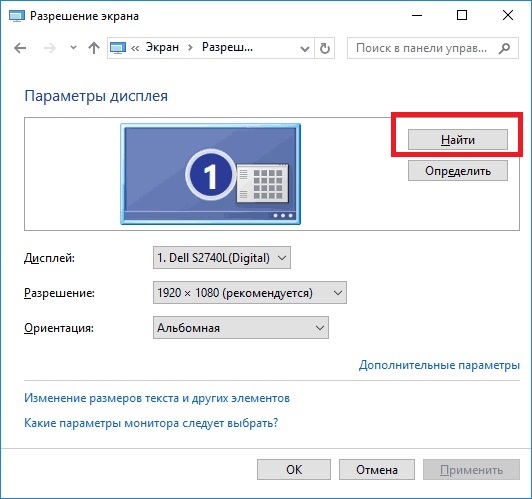
- W sekcji panele sterujące „Screen” możesz wybrać „Podłącz się do projektora”, a następnie otrzymasz cztery opcje wyświetlania.
Sprawdź, czy tryb wyświetlania jest prawidłowy:
- Tylko komputer - dane są wyświetlane tylko na komputerze lub monitorze laptopa.
- Duplikat - obraz jest taki sam na obu ekranach.
- Rozwiń - część obszaru roboczego będzie widoczna tylko dla ciebie, a część - zarówno ty, jak i publiczność.
- Tylko projektor - obraz jest wyświetlany tylko dla publiczności.
Upewnij się, że Twój pierwszy tryb nie został wybrany. Napraw to i wszystko zadziała.
Problemy w systemie
Czasami zdarza się, że laptop przestaje nagle widzieć projektora, chociaż wcześniej nie było żadnych problemów. Jeśli tak się stało po ponownej instalacji systemu operacyjnego, prawdopodobnie pojawił się problem. Przejdź do „Menedżera urządzeń” i zajrzyj na listę swojego projektora. Sprzęt problemowy jest uwalniany przez żółty wykrzyknik.
Jeśli system nie zostanie ponownie zainstalowany, rozpocznij kontrolę antywirusową. Być może kierowcy latali z powodu złośliwego oprogramowania. Po leczeniu zrób niezbędnych kierowców z oficjalnej strony dewelopera.
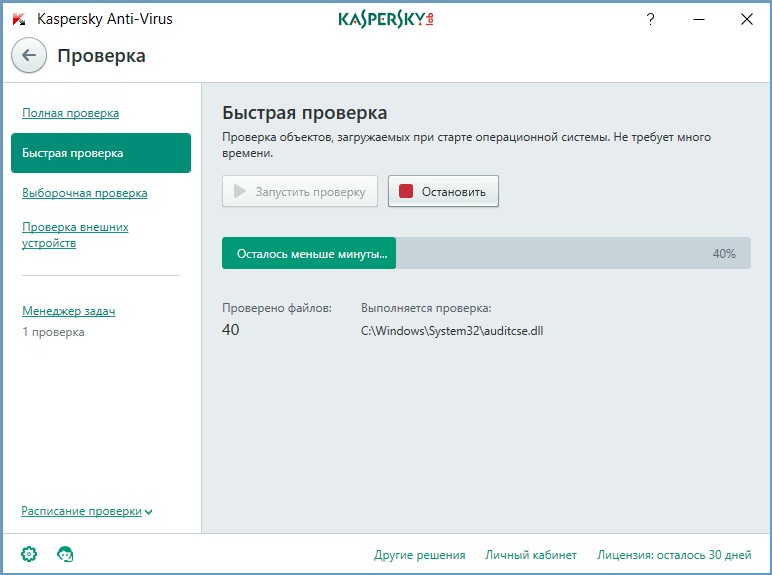
Pobrane sterowniki są zwykle instalowane automatycznie, ale możesz to zrobić ręcznie za pośrednictwem „Menedżera urządzeń”. Kliknij odpowiednim przyciskiem myszy na niezidentyfikowanym sprzęcie i wybierz „Zaktualizuj sterownik”, wybierając metodę „ręcznie” i określ lokalizację pobranych plików instalacyjnych. Czasami musisz usunąć stary sterownik, aby pomyślnie zainstalować nowy.
Ale wciąż najczęściej powód, dla którego komputer nie widzi projektora leży na powierzchni i jest spowodowany prostą nieuwagę podczas łączenia. Nowoczesny sprzęt jest tworzony z najprostszą kontrolą i metodą łączenia. Dokładnie przeczytaj omówione powyżej wskazówki, najczęściej mają rozwiązanie problemu.
Jeśli nic nie pomaga
Nie zapominaj, że nowoczesny projektor cyfrowy to raczej skomplikowane urządzenie elektroniczne, które może również pękać. Jeśli wypróbowałeś wszystkie powyższe kroki, sprawdziłeś poprawność połączenia, ustaw sterowniki, a projektor nadal nie jest rozpoznawany i nie działa, warto to sprawdzić i to.
Aby to zrobić, oczywiście wystarczy podłączyć projektor do innego komputera z instalacją sterowników, a jeśli nadal nie działa, prawdopodobne jest, że problem samego projektora może „latać” oprogramowaniem układowym, blokiem jakiś element obwodu i wiele więcej. Jesteśmy po prostu wyrzuceni, a to urządzenie będzie musiało zostać wydane do napraw.
- « Rozwiązanie błędu programu Grub
- Co zrobić, jeśli dysk flash w komputerze nieustannie znika, pojawia się »

